
Це програмне забезпечення буде виправляти поширені помилки комп'ютера, захищати вас від втрати файлів, шкідливого програмного забезпечення, відмови обладнання та оптимізувати ваш ПК для максимальної продуктивності. Вирішіть проблеми з ПК та видаліть віруси зараз за 3 простих кроки:
- Завантажте інструмент відновлення ПК Restoro що поставляється із запатентованими технологіями (патент доступний тут).
- Клацніть Почніть сканування знайти проблеми з Windows, які можуть спричинити проблеми з ПК.
- Клацніть Відремонтувати все щоб виправити проблеми, що впливають на безпеку та продуктивність вашого комп’ютера
- Restoro завантажив 0 читачів цього місяця.
- У цій статті ми збираємося показати вам, як знайти вашу Клавіша Windows
- Найшвидший спосіб зробити це, не вимагаючи технічних знань, - це через CMD або PowerShell
Якщо ви плануєте перевстановити Windows, вам знадобиться ваш ключ активації, щоб активувати його знову, і в цій статті ми покажемо, як знайти ключ продукту Windows за допомогою cmd або PowerShell.
Ключ можна знайти на наклейці ПК, але це не завжди так, особливо якщо ви створили власний ПК або придбали його без операційної системи. Процес пошуку ключа продукту простий і займе у вас менше 2 хвилин. Без зайвих сумнівів, давайте почнемо.
Як знайти ключ продукту в Windows 10?
1. Отримайте ключ продукту в CMD
- У полі пошуку Windows введіть cmd, клацніть правою кнопкою миші результат і виберіть Запустити від імені адміністратора. Якщо ви не вдається запустити командний рядок як адміністратор, перегляньте наш посібник із виправленням.

- У вікні cmd введіть.
wmic шлях програмне ліцензуваннясервіс отримати OA3xOriginalProductKeyі вдарив Введіть.
- З'явиться ключ продукту Windows. Це у формі XXXXX-XXXXX-XXXXX-XXXXX-XXXXX.
Чи знали ви, що можете перенести ліцензію Windows на інший ПК? Читайте далі, щоб дізнатись як!
2. Отримайте ключ продукту в PowerShell
- Клацніть правою кнопкою миші на Пуск і натисніть на Windows PowerShell (адміністратор).
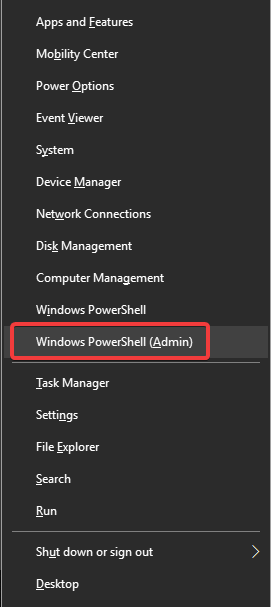
- У вікні PowerShell введіть.
PowerShell "(Get-WmiObject -query‘ select * from SoftwareLicensingService '). OA3xOriginalProductKey "
і вдарив Введіть.
- Незабаром з’явиться ключ продукту Windows.
- Клацніть правою кнопкою миші на Пуск і натисніть на Windows PowerShell (адміністратор).
Це воно. Тепер ви можете змінити комп’ютер, перевстановити Windows або активувати його за допомогою ключа продукту.
Таким же чином ви можете знайти ключ на наклейці на своєму ПК або навіть у електронному листі від Microsoft, якщо ви придбали ліцензію в магазині Microsoft.
Ці прості методи спрацьовують кожного разу і, безсумнівно, будуть працювати для вас. Просто дотримуйтесь інструкцій, і ви швидко отримаєте ключ продукту.
Якщо у вас є інші запитання щодо ключа продукту Windows, не соромтеся залишати їх у розділі коментарів нижче.
Пов’язані статті:
- Як вимкнути ключ Windows у Windows 10
- Що таке PowerShell і як ним користуватися?
 Проблеми все ще виникають?Виправте їх за допомогою цього інструменту:
Проблеми все ще виникають?Виправте їх за допомогою цього інструменту:
- Завантажте цей інструмент відновлення ПК оцінено Чудово на TrustPilot.com (завантаження починається на цій сторінці).
- Клацніть Почніть сканування знайти проблеми з Windows, які можуть спричинити проблеми з ПК.
- Клацніть Відремонтувати все виправити проблеми із запатентованими технологіями (Ексклюзивна знижка для наших читачів).
Restoro завантажив 0 читачів цього місяця.


![Оповіщення Steam, коли гра надходить у продаж [Підручник]](/f/f0b4ac011e6ffde7eac8f7f0f03a2fa0.png?width=300&height=460)